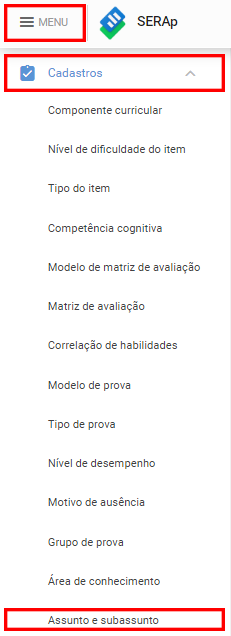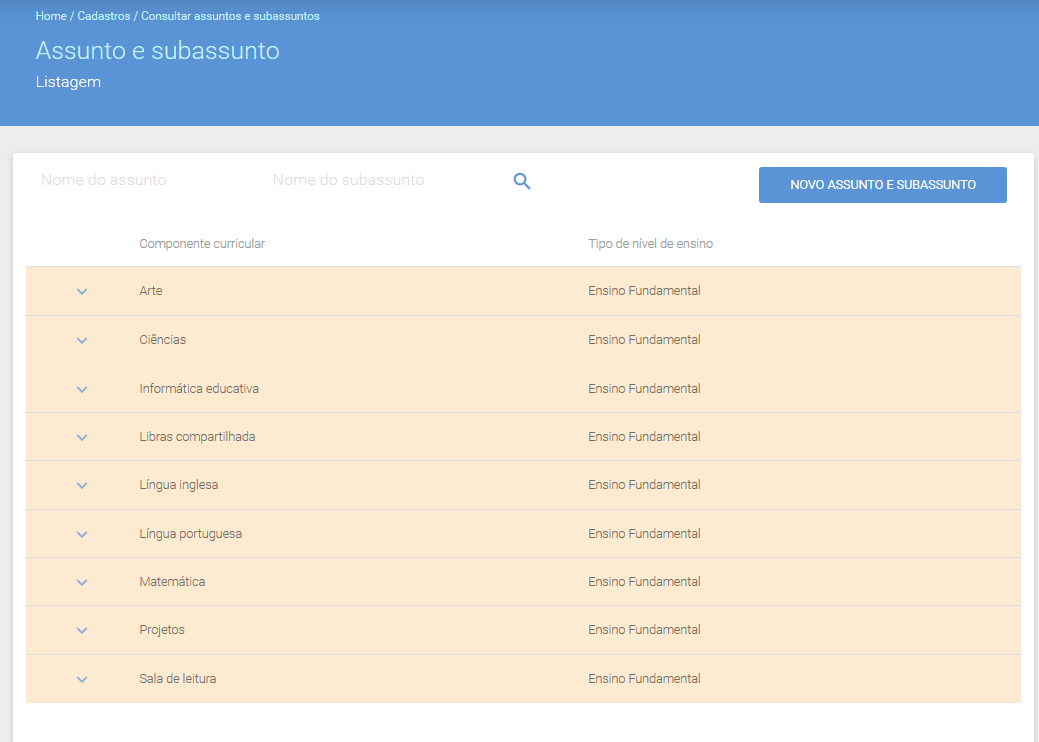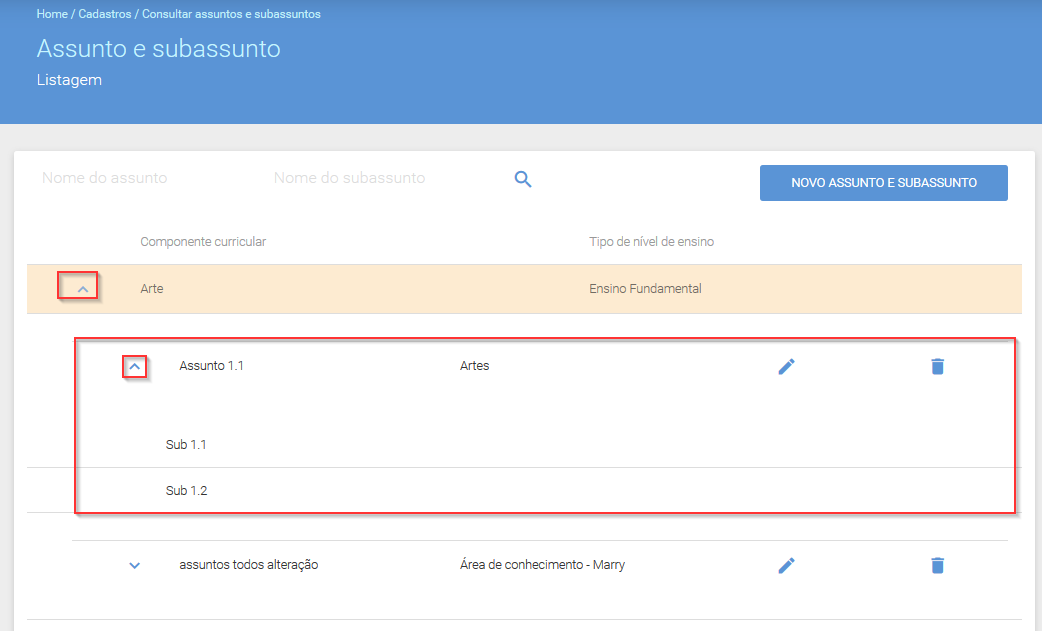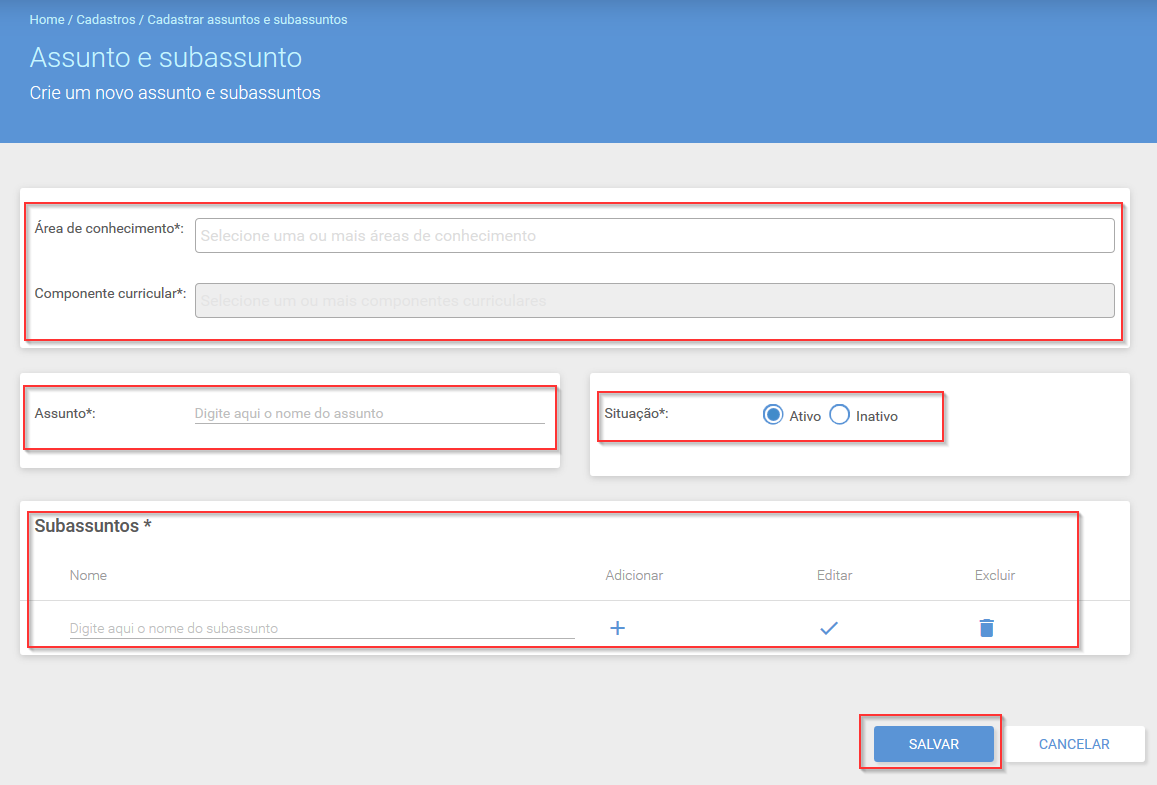Cadastro - Assunto e subassunto: mudanças entre as edições
Sem resumo de edição |
Sem resumo de edição |
||
| Linha 11: | Linha 11: | ||
[[Arquivo:assu1.png|650px|center]] | [[Arquivo:assu1.png|650px|center]] | ||
Para visualizar os Assuntos cadastrados por Componente curricular basta clicar na seta presente ao lado Esquerdo de cada Componente curricular, o sistema expande o cadastro e exibe os '''Assuntos''' e '''Áreas de conhecimento''' e a possibilidade de '''Editar''' [[Arquivo:iconeed.png]] e '''Excluir''' [[Arquivo:iconeex.png]] cada um deles ( | Para visualizar os Assuntos cadastrados por Componente curricular basta clicar na seta presente ao lado Esquerdo de cada Componente curricular, o sistema expande o cadastro e exibe os '''Assuntos''' e '''Áreas de conhecimento''' e a possibilidade de '''Editar''' [[Arquivo:iconeed.png]] e '''Excluir''' [[Arquivo:iconeex.png]] cada um deles (lembrando que tanto no caso da edição quanto na exclusão, o sistema aplicará para todos os componentes curriculares que este assunto está vinculado). | ||
Clicando nas setas presentes ao lado esquerdo de cada assunto, o sistema expande o cadastro e exibe os subassuntos. | Clicando nas setas presentes ao lado esquerdo de cada assunto, o sistema expande o cadastro e exibe os subassuntos. | ||
Edição das 15h07min de 12 de julho de 2017
Administrador
Nesta funcionalidade cadastraremos os Assuntos e Subassuntos que teremos no sistema no momento de Criar/Editar um item.
Para acessar este recurso, clique no Menu > Cadastros > Assunto e subassunto:
Nela, encontramos os Assuntos que já foram cadastrados no sistema com Componente curricular e Tipo de nível de ensino:
Para visualizar os Assuntos cadastrados por Componente curricular basta clicar na seta presente ao lado Esquerdo de cada Componente curricular, o sistema expande o cadastro e exibe os Assuntos e Áreas de conhecimento e a possibilidade de Editar ![]() e Excluir
e Excluir ![]() cada um deles (lembrando que tanto no caso da edição quanto na exclusão, o sistema aplicará para todos os componentes curriculares que este assunto está vinculado).
Clicando nas setas presentes ao lado esquerdo de cada assunto, o sistema expande o cadastro e exibe os subassuntos.
cada um deles (lembrando que tanto no caso da edição quanto na exclusão, o sistema aplicará para todos os componentes curriculares que este assunto está vinculado).
Clicando nas setas presentes ao lado esquerdo de cada assunto, o sistema expande o cadastro e exibe os subassuntos.
Temos também o botão Adicionar área de conhecimento, ao clicar encontramos:
Então, selecione a Área de conhecimento e o Componente curricular que deseja vincular este assunto, Insira o Nome do Assunto e Situação (Ativo/ Inativo). Em subassuntos, é necessário indicar o Nome do subassunto que está sendo criado, Adicionar a quantidade de subassuntos que desejar. Também é possível Editar ![]() e Excluir
e Excluir ![]() cada um deles.
cada um deles.
É necessário Salvar.